Hostwinds Tutorial
Cerca risultati per:
Sommario
Come selezionare e gestire le opzioni del tema con Weebly
Weebly Website Builder è disponibile per i clienti dei clienti Hostwinds che hanno un file Condivisa o Business Servizio di hosting Web.In questo articolo, discuteremo come installare e gestire i tuoi temi, opzioni a tema, modificare i font, attivare e spegnere la guida, oltre a modificare le opzioni HTML / CSS.Prima di iniziare, dovrai essere registrato nel tuo CPANEL e avviare un sito di weebly.
È importante notare che le informazioni fornite in questa guida sono solo a scopo informativo. Le funzioni premium e le modifiche apportate dopo aver scritto che questa guida potrebbe essere diversa e verrà visualizzata nel tuo account di weebly quando si modifica il tuo sito attraverso in modo più rapido. Si prega di aprire un biglietto con il nostro team di supporto se avete domande per aiutare.
Temi Weebly
Quando si crea il tuo sito di waebly, sarai in grado di scegliere un tema durante l'installazione e la configurazione. Sentiti libero, in qualsiasi momento, per scegliere qualsiasi tema, poiché avrai la possibilità di cambiare e modificare il tuo tema una volta connesso e modificare il tuo sito.
Una volta effettuato l'accesso al tuo sito, individuare l'icona del tema nella parte superiore della pagina.

Sarai presentato con una colonna tematica sul lato sinistro. Per gestire l'opzione Tema corrente, fai clic su Modifica tema.
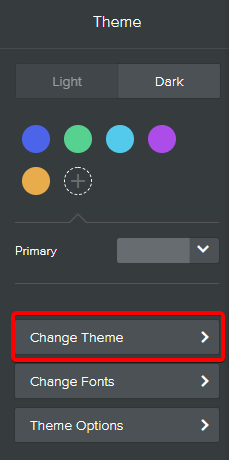
La galleria tematica si aprirà con le opzioni disponibili e correnti da scegliere. Le scelte sono vaste e che si librano su qualsiasi tema ti consentiranno di visualizzare in anteprima un'immagine o un'idea più grande della selezione prima di scegliere. Seleziona Scegli in basso a destra del tema che vuoi selezionare per modificare il tuo tema corrente al tuo nuovo.
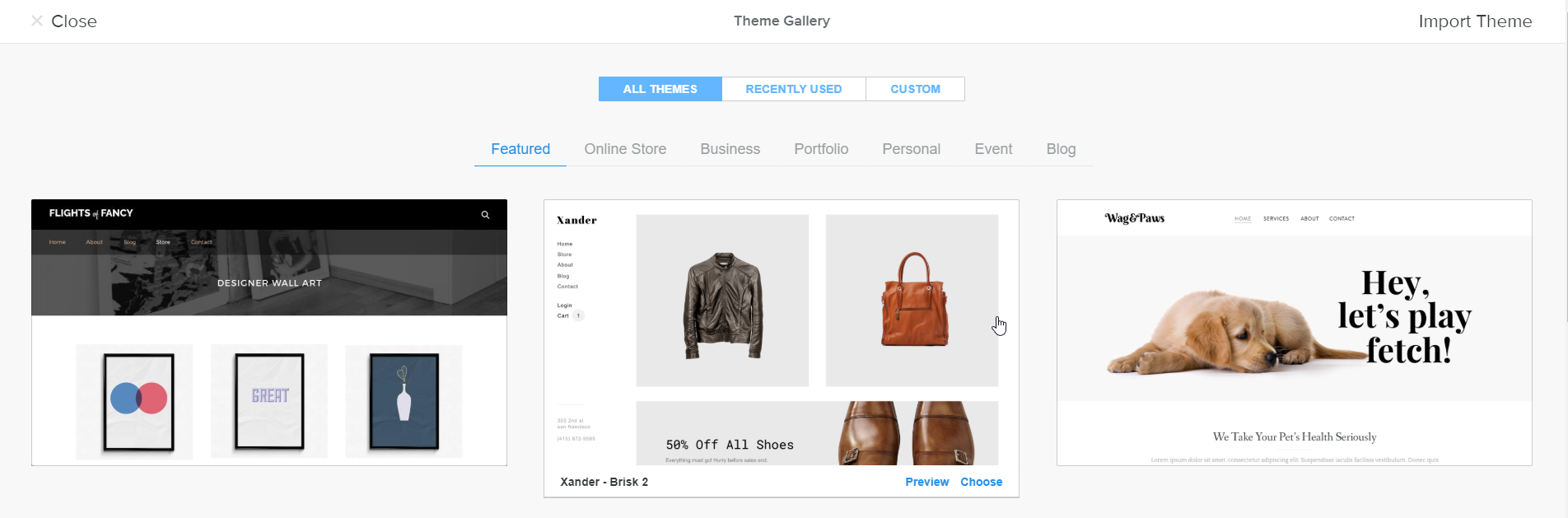
La modifica del tema non influisce sulle tue attuali immagini e testi (blog, per esempio). Tuttavia, i font possono essere modificati a seconda del tema che hai scelto. Anche il tuo layout cambierà, come le opzioni e il posizionamento del menu.
Posso importare il mio tema?
Selezionando lo stesso pulsante Modifica tema dalla colonna del tema, verrai presentato con un'opzione tematica di importazione nell'angolo in alto a destra della Galleria Tema.
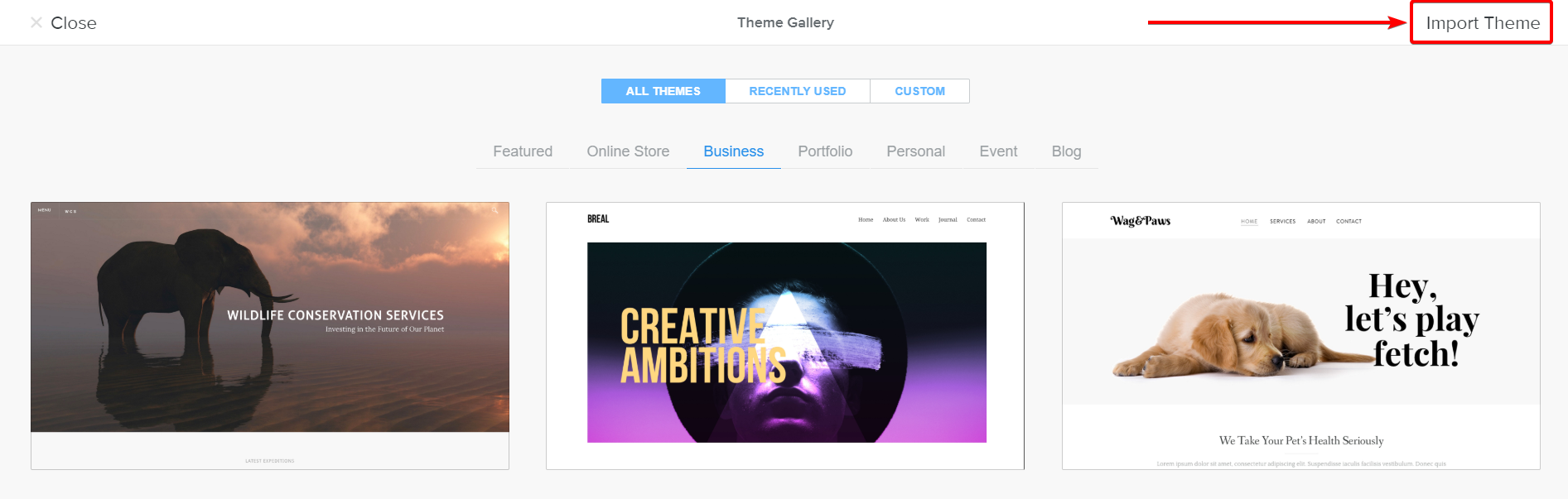
Ti verrà richiesto uno schermo che delinea i requisiti e i passaggi per importare il tuo tema, poiché l'esempio mostrato di seguito è mostrato. Fare clic su Seleziona un tema per caricare il tema che desideri utilizzare.
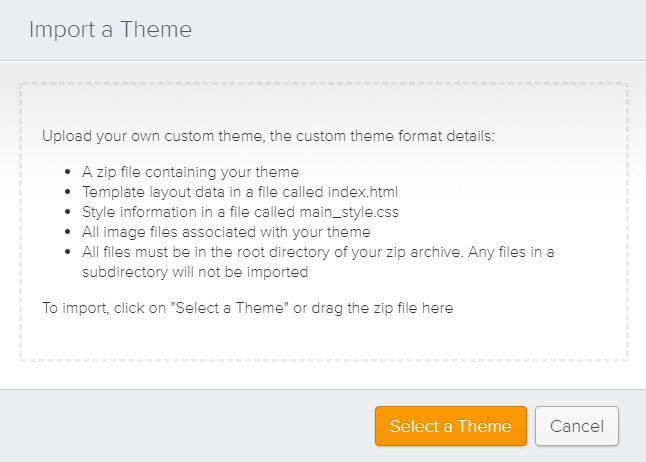
La directory e le posizioni dei file possono essere trovate dal tuo cPanel >> File Manager >> public_html posizione
Opzioni del tema
Le opzioni tematiche personalizzate consentono di modificare rapidamente gli aspetti dello styling specifici del tuo sito weebly senza toccare alcun codice. Ogni tema offrirà diverse opzioni per personalizzare il tema corrente caricato. Selezionare la scheda Temi come descritto sopra e fai clic sull'opzione Tema per vedere le tue opzioni disponibili.
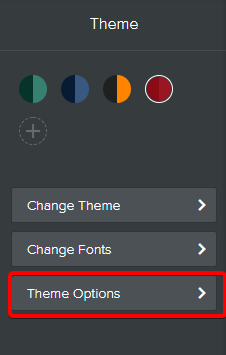
Ad esempio, l'immagine sotto mostra le Opzioni tema disponibili in base al tema selezionato. Nell'esempio, il colore dell'intestazione è disattivato, eliminando la sovrapposizione della tinta rossa sull'immagine che ha la barra di navigazione sottostante. Dissolvenza intestazione allo scorrimento viene lasciato attivo, consentendo all'intera intestazione di apparire come se scomparisse e apparire mentre l'utente scorre verso l'esterno o verso la parte superiore della pagina.
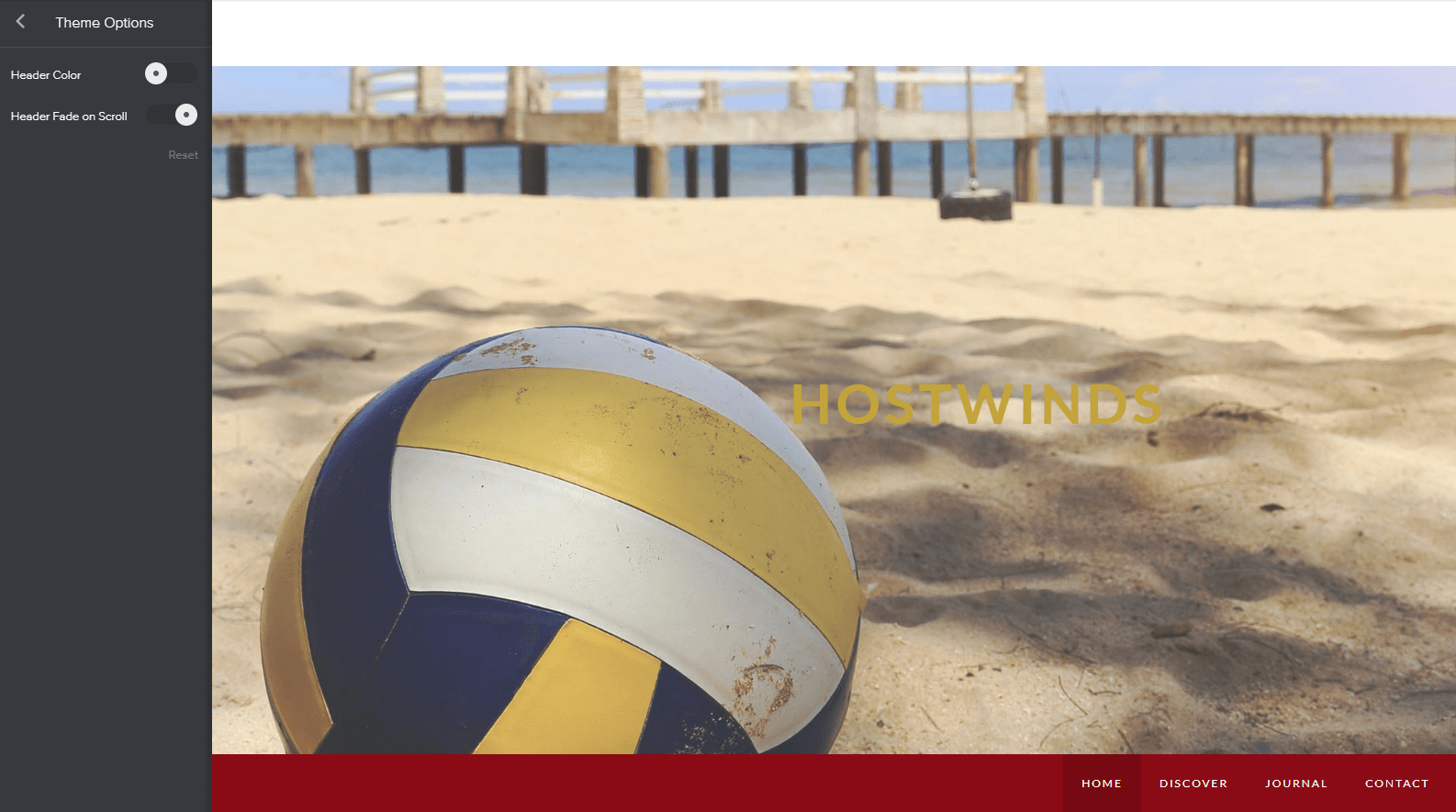
Modifica dei caratteri
È possibile accedere alla modifica dei caratteri all'interno del generatore di siti Web e modificarli nella colonna Temi come descritto sopra. Dopo aver selezionato i temi, seleziona Cambia caratteri.
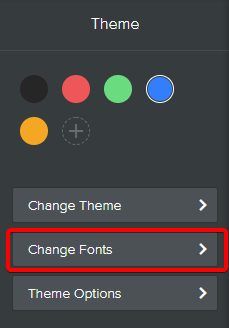
Dopo aver selezionato i font di modifica, la colonna cambierà alle opzioni di progettazione.Ogni selezione disponibile cambierà le intera impostazioni del tuo sito web relative a tale specifica area.Ad esempio (vedi immagine sotto), se si seleziona il titolo, evidenzierà l'area del titolo della pagina corrente a cui stai lavorando per mostrare ciò che potresti essere modificato.Tuttavia, vale la pena notare che il titolo di editing cambierà i titoli tra il tuo intero sito.
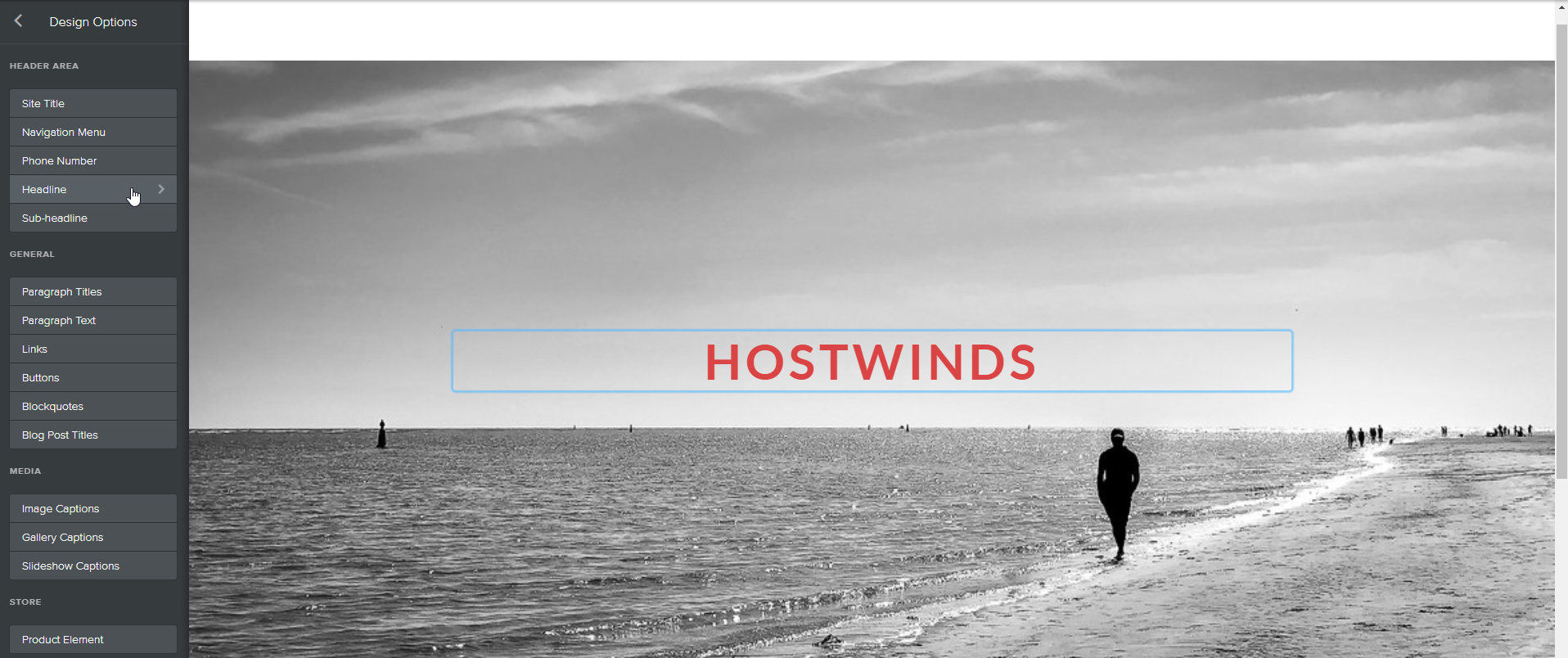
Dopo aver selezionato il titolo (continua il nostro esempio), verrai presentato con più opzioni per modificare le aree del titolo.Come mostrato di seguito, tra le opzioni disponibili fornite, abbiamo cambiato il colore in viola.Ciò ha immediatamente modificato il titolo "Hostwinds" al colore scelto, insieme a tutte le altre aree del titolo sul tuo sito web.
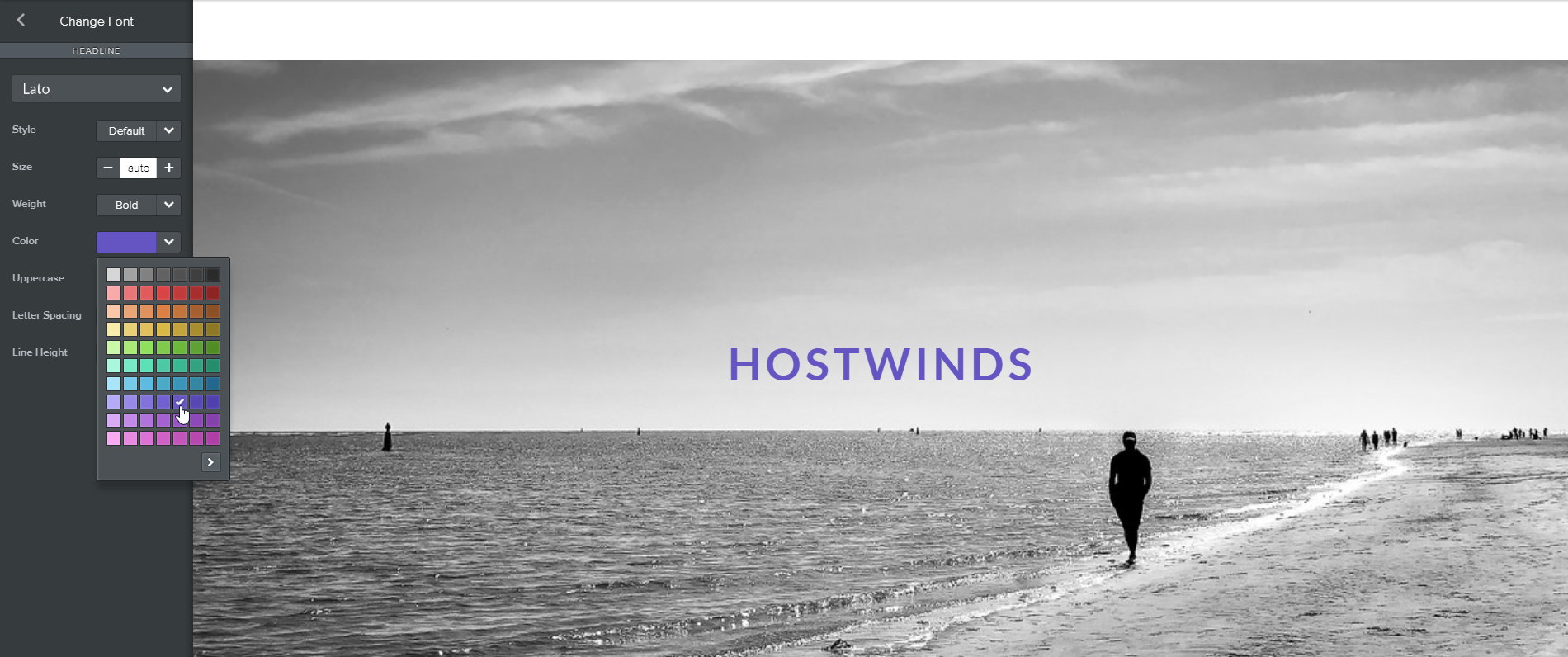
L'esito della selezione del titolo dalle opzioni disponibili sarà simile alla selezione di una qualsiasi delle altre opzioni.Tuttavia, ogni area selezionata può avere opzioni leggermente diverse a seconda del tema che hai scelto e dell'area che stai cercando di modificare.
Non voglio cambiare tutti i font di una categoria tra il mio intero sito web.
È possibile modificare il singolo font di aree selezionando la voce che si desidera modificare (in genere facendo doppio clic sull'area prevista). Ciò cambierà solo il carattere dell'articolo selezionato e sovrascrive e sovrascrivere qualsiasi modifica effettuata in precedenza o successiva dalle opzioni di progettazione.
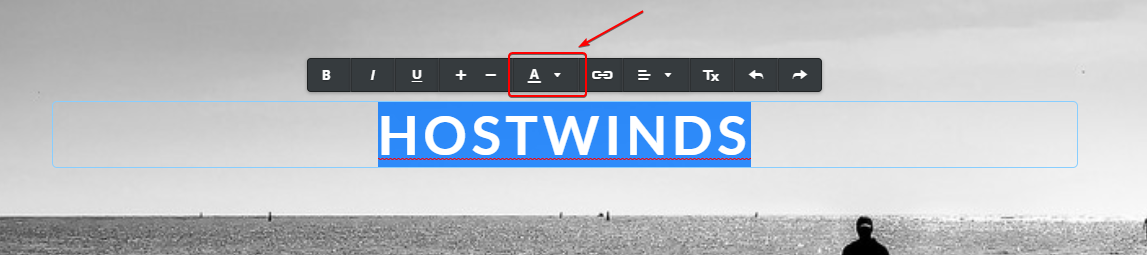
Esempio di selezionare il titolo Hostwinds per la personalizzazione individuale. Selezionando il menu a discesa A cambierà il colore di questo singolo titolo di Hostwinds.
Funzione Grid Guide On e Off
Cosa fanno le guide?Sono barre verticali e orizzontali trascinabili che ti aiutano allineare le cose uniformemente nelle tue pagine mentre lavori nell'editor.La Grid Guide, per impostazione predefinita, è impostata su OFF e può essere attivata (e disattivata) selezionando il tooggle accanto alle guide (vedere sotto immagine # 1). Puoi usare il mouse per regolare le linee rimaste, a destra, su e giù (vedere sotto immagine # 2) per ottenere una prospettiva delle dimensioni e delle dimensioni della tua pagina web.
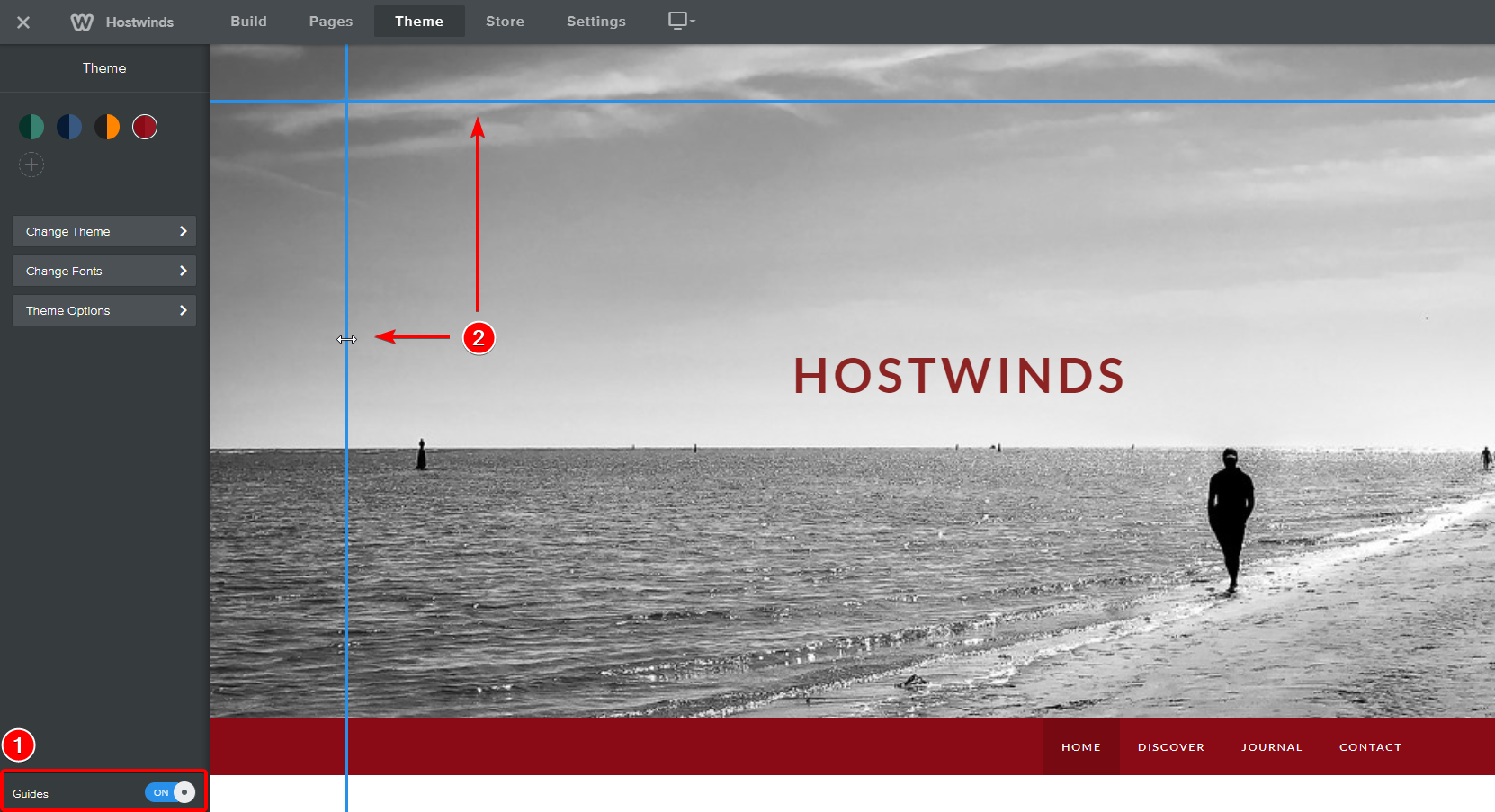
Modifica HTML / CSS
Se sei abbastanza audace, puoi esplorare l'ultima opzione all'interno dell'area Tema intitolata Modifica HTML / CSS.

La modifica del tuo HTML / CSS farà apparire tutti i tuoi fogli di calcolo di stile (CSS), tra le altre importanti directory e cartelle riguardanti il codice HTML / CSS che potresti voler provare e modificare manualmente. Selezionando Salva nell'angolo in alto a destra salverai le modifiche correnti.
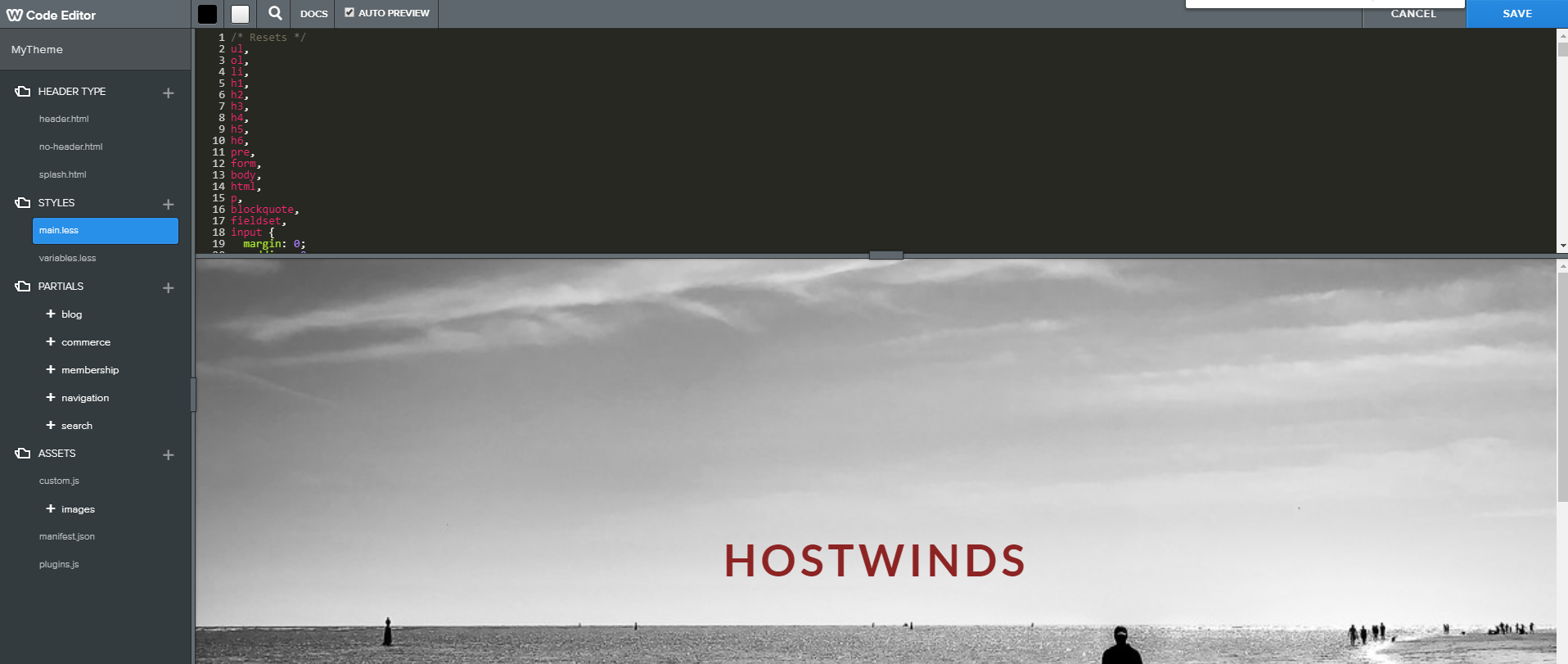
A meno che tu non abbia familiarità con HTML e CSS e gestione Web delle directory, scoraggiamo fortemente l'uso di questa funzione. Al minimo, si consiglia di eseguire un backup prima di qualsiasi di queste modifiche manuali.
Scritto da Hostwinds Team / luglio 21, 2018
